Как да премахнете Kaspersky, ако сте забравили паролата
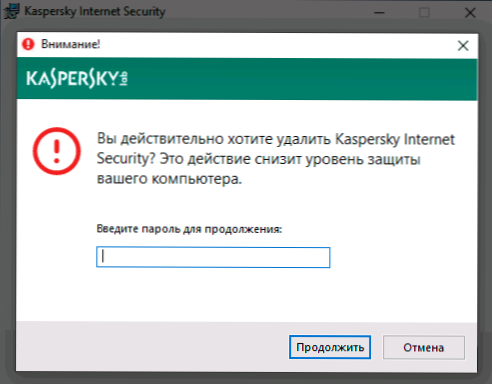
- 610
- 153
- Johnathan Wilderman
Антивирусът на Kaspersky, наред с други настройки, има опция за защита с парола: След инсталиране на паролата, промяната в параметрите не е налична, както и премахването на антивируса (се отнася до други продукти, като Kaspersky Internet Security, Обща сигурност): Когато се опитате да премахнете паролата, въведете паролата, за да продължите ”.
Оттук и въпросът: Ами ако забравя паролата от антивирусния продукт на Касперски, който трябва да бъде премахнат? В тази инструкция, подробно за това как да премахнете антивируса на Kaspersky без парола. Има два отделни метода за това, ще започна с по -просто.
- Как да премахнете Kaspersky без парола
- Как да изпусна (премахнете) паролата на Kaspersky
- Видео инструкция
Премахване на антивируса на Kaspersky без парола с помощта на Kavremover
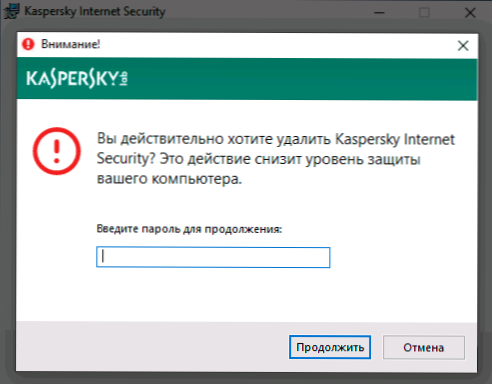
Подобно на повечето антивирусни разработчици, Kaspersky има отделен официален помощник на Kaspersky Lab Lab (Kavremover), за да завърши антивирусните си продукти от компютър, в случай че са премахнати само частично или по някаква причина не се премахват от обикновените Windows 10., 8, 8, 8.1 или Windows 7.
Тази програма ще помогне в ситуация, при която трябва да премахнете Kaspersky без парола: тя не се изисква за неговата работа:
- Изтеглете помощната програма Kavremover от официалния уебсайт https: // поддръжка.Касперски.RU/COMON/UNINGSTALL/1464
- Стартирайте полезността, уверете се, че тя е намерила желания антивирус от Kaspersky, въведете кода за проверка и щракнете върху „Изтриване“.
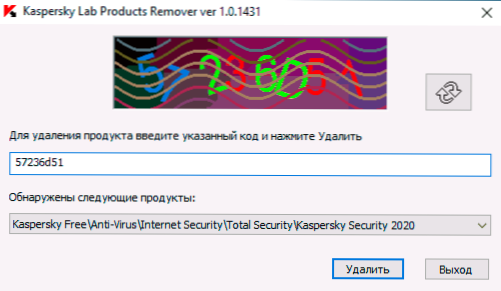
- Изчакайте завършването на процеса на премахване.
- Презаредете компютъра.
Това е най -лесният метод и напълно подходящ, когато трябва да премахнете антивируса. В някои случаи обаче, когато го премахнете само за да инсталирате отново и да не забравите паролата, е по -добре да използвате следващия метод.
Как да нулирате (премахнете) паролата за настройките на антивируса на Kaspersky за отстраняване или други цели
На официалния уебсайт Kaspersky.RU е официална полезност за нулиране на антивируса на Касперски, интернет сигурност, обща сигурност и други продукти, които ще бъдат полезни в случая. Можете да изтеглите помощната програма от официалния уебсайт http: // media.Касперски.Com/комунални услуги/потребители/KLAPR.Zip (След изтегляне, разопаковайте архива на всяко място на компютъра).
Самата помощна програма е прост файл с прилеп, съдържащ команди, които почистват параметрите на регистъра, отговорни за настройките на Kaspersky (където се съхранява информация за необходимостта от заявка на парола за изтриване или промяна на настройките). Изпълнете полезността в безопасен режим (виж. Безопасен режим на Windows 10, как да стартирате компютър в безопасен режим).
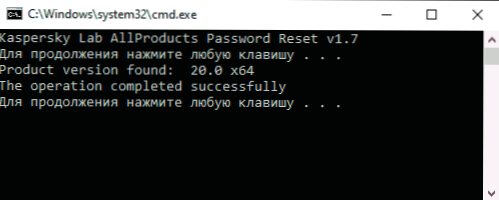
След като компютърът се рестартира в безопасен режим и стартира KLAPR файла.BAT (Kaspersky Lab AllProducts Password Reset), щракнете върху който и да антивирусният продукт сперма.
Видео инструкция
В заключение - видео, при което и двата метода се показват ясно, ако е по -удобно някой да го направи.
Надявам се инструкцията да е била полезна. Ако има някакви проблеми, задайте въпроси в коментарите.
- « Как да премахнете папката WindowsApps в Windows 10
- Грешка спиране 0x00000050 page_fault_in_nonpage_area »

